Việc reset lại hệ điều hành là điều mà nhiều người muốn thực hiện. Nhiều người cảm thấy rằng hiệu suất của PC đã bị giảm đi sau nhiều năm sử dụng, hoặc máy tính đã nhiễm phải những loại virus có hại trong quá trình duyệt web và khiến cho việc sử dụng trở nên khó khăn hơn, do đó họ muốn hiểu nhiều hơn về cách reset lại máy tính win 7 như ban đầu. Vậy bạn có muốn biết ở trong hệ điều hành của Microsoft, cách reset win 7 được thực hiện ra sao không? Cùng đọc ngay bài viết dưới đây của Teky bạn nhé.
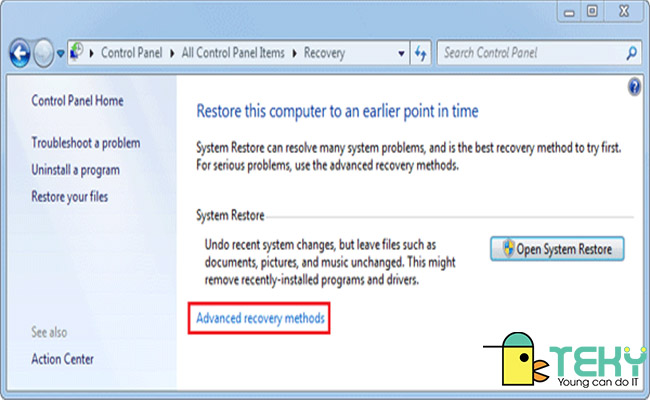
Cách reset win 7 nhanh nhất
Hướng dẫn cách reset win 7 và giữ lại những file quan trọng
Nếu như bạn muốn tìm hiểu về cách reset win 7, việc này chỉ có thể thực hiện bằng cách cài đặt lại nó. Nhiều khách hàng muốn tránh thế nhưng điều này là không thể tránh khỏi. Có nhiều phần mềm gặp phải sự cố phần cứng, có hại hoặc có những vấn đề về hiệu suất, thường phải yêu cầu lại reset toàn bộ. Bởi thế trong những trường hợp này, các flie cá nhân cùng với hệ thống cần được sao lưu dễ dàng bằng những công cụ được cấp bởi Windows.
Trong trường hợp này, bạn nên thực hiện sao lưu các file định kỳ để có thể bảo mật tốt. Ngoài ra, bạn cũng nên refresh lại hệ điều hành bất cứ khi nào bạn cần. Quá trình này sẽ được thực hiện như sau:
- Bạn vào trong Control Panel, sau đó tìm vào tùy chọn System and Security
- Bạn nhấn vào Backup and restore, sau đó bạn chọn vào Set up backup
Nếu như bạn đang cần chọn ổ nơi quá trình diễn ra sao lưu được thiết lập, bạn hãy khôi phục lại bản sao lưu bất cứ khi nào mình cần. Bạn có thể làm theo hướng dẫn:
- Chọn điểm mà bạn muốn quay lại từ những điểm chỉ dẫn khác nhau
- Quay lại bảng điều khiển nơi có thể tìm thấy những bản sao lưu của mình ở trong Backup and restore
- Bạn khôi phục lại tất cả các file mình đã sao lưu qua mục Restore my files.

Chia sẻ cách reset win 7
Hướng dẫn cách reset lại máy tính win 7 bằng trình quản lý các file tải xuống
Một cách reset win 7 nhanh chóng khác mà bạn có thể áp dụng đó là sử dụng windows Media Creation Tool, đây là công cụ có thể giúp bạn reset lại hệ điều hành một cách nhanh chóng và hiệu quả. Tuy nhiên hiện nay, nó chỉ có thể áp dụng được ở Windows 8.1 và Windows 10. Nếu như bạn đang sử dụng windows 7 và và cần được reset, bạn sẽ phải trình quản lý tải xuống của các hoạt động giống với Window ISO Downloader
Chương trình này có thể sẽ không được phát triển bởi Microsoft, nhưng chúng vẫn sử dụng được những bản tải xuống và được cấp giấy phép chính thức từ Microsoft. Nhờ vào sự trợ giúp của các công cụ này, bạn có thể dễ dàng tạo ra bản sao từ Windows 7, từ đó chuyển tới một nhà cung cấp dữ liệu được mở bằng việc sử dụng cài đặt từ VirtualBox.
Hướng dẫn cách reset win 7 bằng việc sử dụng ISO Downloader
Đầu tiên, bạn cần phải cài đặt Windows ISO Downloader để sử dụng. Ở trên trang web lớn của Microsoft, bạn sẽ chọn được phiên bản hệ điều hành, từ đó tải xuống công cụ ISO. Sau đó, bạn sẽ có được các liên kết tải xuống được tạo mới cho cả 2 phiên bản là 32 bit và phiên bản 64 bit. Sau đó, bạn tiếp tục tải xuống.
Nên ghi nhớ rằng ở đây, bạn sẽ cần có giấy phép để sử dụng bởi nó được tải xuống hợp pháp qua Microsoft. Nếu muốn reset lại Win 7, bạn sẽ cần phải cài đặt và tải xuống Windows 7 DVD/USB Download Tool. Hiện tại, bạn đã có đủ những phương tiện để khôi phục win 7 và cài đặt tool. Để có thể thực hiện việc này dễ dàng, bạn hãy tiến hành theo các bước:
- Đầu tiên, bạn mở ra chương trình windows 7 USB/DVD Download tool. Sau đó, bạn chọn vào file ISO đã tải xuống rồi tiếp đến nhấn vào Next
- Sau đó, bạn chọn vào một phương tiện để có thể lưu lại file ISO. Để có thể làm điều này, bạn hãy nhấp vào DVD hoặc vào USB. Sau đó, bạn kết nối những phương tiện lưu trữ ứng với thiết bị rồi chọn vào phần Begin Copying.
- Với phương tiện lưu trữ hiện tại, chúng có thể trở thành phương tiện khôi phục và bạn có thể boot nhanh chóng. Trong quá trình boot, bạn hãy truy cập ngay vào phiên bản Windows 7 sau khi đã tái tạo rồi bắt đầu khôi phục lại hệ thống. Điều này có thể hữu ích nếu như hệ thống điều hành bị hỏng.
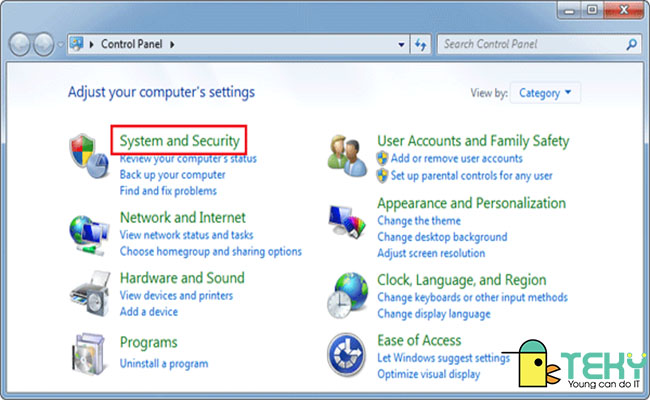
Cần làm gì để reset lại?
Cách khôi phục cài đặt gốc Win 7
Với cách reset win 7 này, bạn chỉ cần khởi động lại đĩa và thực hiện theo những bước:
- Mở menu boot trong quá trình máy tính đang khởi động, tùy thuộc vào việc máy tính của bạn có BIOS hay không, sau đó nhấn vào các phím ESC, F12, F8 hoặc phím DEL.
- Trong quá trình này, bạn hãy chọn ổ DVD hoặc CD ở nơi đĩa được lưu trữ.
- Sau đó, bạn tiến hành cài đặt lại cửa sổ Windows để có thể hoàn chỉnh quá trình. Muốn thực hiện việc này, bạn hãy làm theo hướng dẫn từ CD và cài đặt.
- Quá trình này có thể tốn một chút thời gian, do đó bạn nên kiên nhẫn chờ đợi cho đến khi reset xong.
Lưu ý khi cài đặt lại win 7
Trong trường hợp bạn khôi phục những cài đặt gốc cho Win 7, tất cả những file cá nhân mà bạn lưu trong máy sẽ bị mất đi. Do đó, phương pháp này không phù hợp nếu như bạn ấn vào tù chọn Return your computer to factory condition. Bởi thế, bạn cần phải reset lại chúng ở chế độ khôi phục.
Do đó, đây là những bước cần thiết cho bạn, bao gồm:
- Khởi động lại chế độ khôi phục
- Chọn vào nút recovery và khôi phục lại dữ liệu
- Nhấn vào next, ngắt kết nối chuột và bàn phím ra khỏi máy tính
- Cài đặt gốc có thể được khôi phục lại.
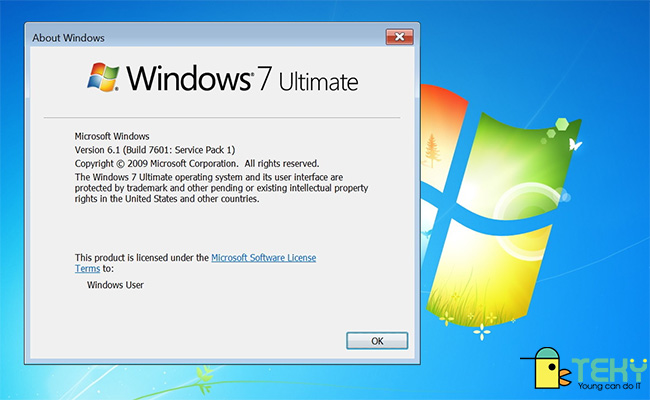
Cách reset lại nhanh chóng nhất
Trên đây là toàn bộ thông tin mà chúng tôi đưa tới cho bạn về cách reset win 7, cũng như những thông tin liên quan đến máy tính cho bạn. Tin rằng với những chia sẻ mà Teky mang đến, bạn có thể thấy hài lòng và đừng quên đọc thêm bài viết khác mà Teky mang tới nhé
Mời bạn đọc tham khảo thêm bài viết: Torrent là gì
The post Cách reset win 7 nhanh chóng bạn không nên bỏ qua appeared first on TEKY - Học viện sáng tạo công nghệ.
source https://teky.edu.vn/blog/cach-reset-win-7/
Không có nhận xét nào:
Đăng nhận xét